Elastic Workplace Searchの使用状況をKibanaダッシュボードで分析
まずは良いニュースから始めましょう。それは、7.9.0以降では、貴社のためにElastic Workplace Searchデプロイが製品の使用状況データを収集し、記録しているということです。使用状況データとは、ユーザーが何を探しているのか、実際にどのリンクをクリックしているのか、ユーザーのどのような検索に対応できていないのかといったデータです。そして、さらに良いニュースがあります。それは、今後のリリースでは、最も強力なビジュアライゼーションツールの1つであるKibanaで使えるように、事前構築された分析ダッシュボードがWorkplace Searchで提供されるということです。そのエクスペリエンスをさらに洗練し、Workplace Searchで利用できるようにするまでの間、このブログでは、Kibanaに保存されたオブジェクトを使用して検索分析をすぐに開始する方法について説明します。
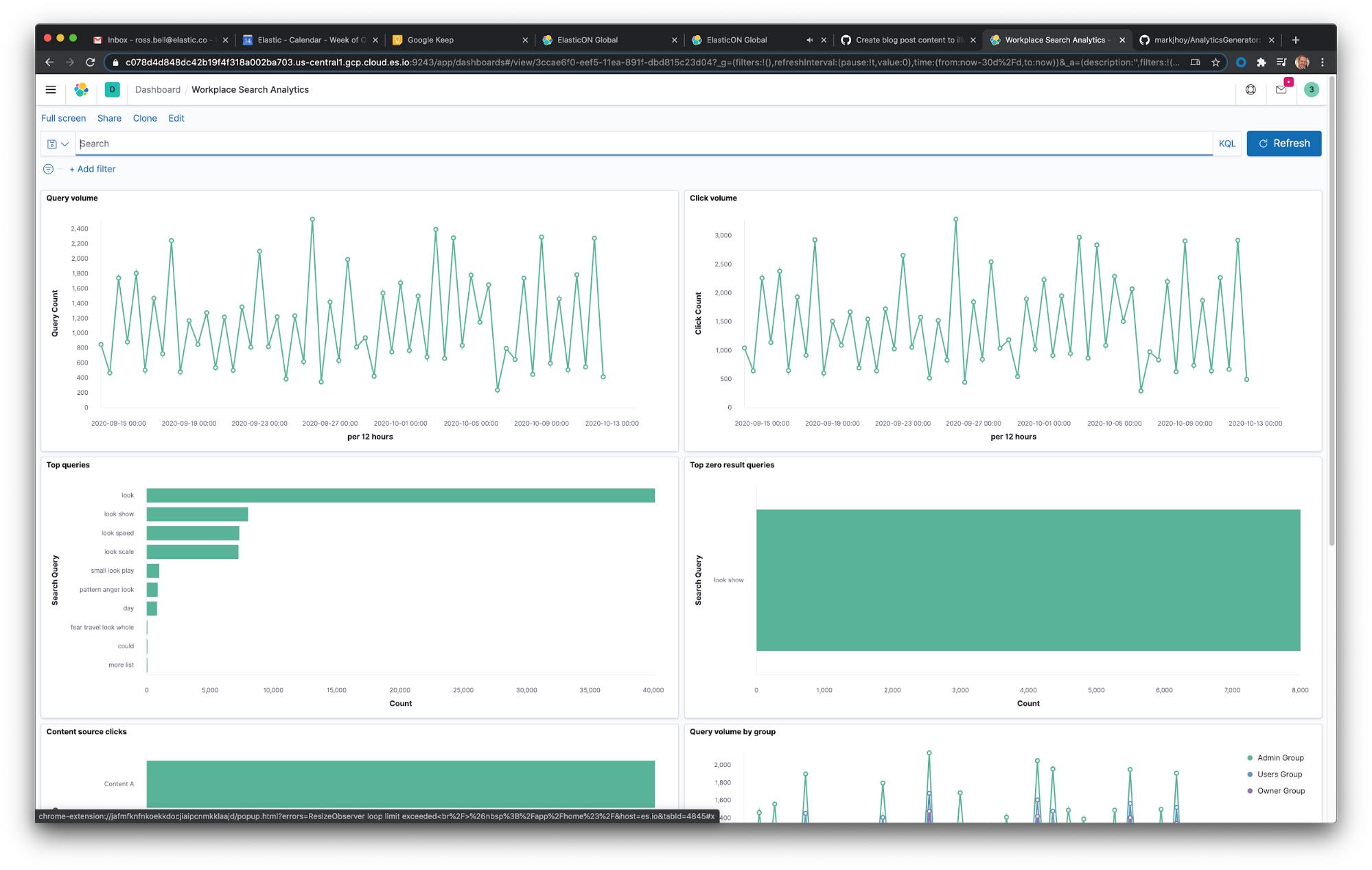
Kibana
まず、正しいKibanaデプロイで作業をしているか確認しましょう。Elastic Cloudのユーザーにとっては単純に、それはWorkplace Searchと同じデプロイ内にあるKibanaインスタンスとなります。
- Elastic Cloudコンソールにログインします。
- Workplace Searchを実行しているデプロイに移動します。
- 左側で、[Deployments] > [(デプロイ名)Kibana]の順にクリックします。
- Kibana上でDiscoverを使用して、次のインデックスパターンにマッチするか検証します:
.ent-search-workplace-search-analytics-ecs-ilm-logs-*。
他のタイプのインストールでは、作業しているKibanaデプロイがWorkplace Searchと同じElasticsearchクラスターを指していることを確認する必要があります。これは、Workplace Searchでは分析イベントデータが直接、 Elasticsearchインデックスに保存されるからです。ただし心配は無用です。Workplace Searchではインデックスライフサイクル管理を使用して、古い分析データが使用されないようにしています。
Workplace Search分析ダッシュボードをインポート
インデックスパターン、ビジュアライゼーション、およびダッシュボードを作成してKibanaに保存すると、これらは保存されたオブジェクトとしてKibanaで保持されます。これにより、オブジェクトを手動で作成することなく、保存されたオブジェクトをインポートできるため非常に便利です。
ビジュアライゼーションとダッシュボードをダウンロード
Elasticは、Workplace Searchビジュアライゼーションをいくつか作成し、ダッシュボードに組み込みました。その後、すべてをエクスポートして、保存されたオブジェクトとしました。それらはGitHub Gistからダウンロードできます。そのndjsonファイルをダウンロードして、次のステップのために使えるよう用意してください。
Kibana UIを使用してダッシュボードオブジェクトをアップロード
次に、UIを使用して、そのndjsonファイルをKibanaに組み込みます。
- Kibanaインスタンスのメインのサイドバーで、最下部あたりを探し、[Stack Management]を見つけます。
- そこから、[Saved Objects]をクリックします。
- 次のステップは、[Import]をクリックし、私たちのndjsonファイルを選択することです。それを選択すると、成功を示す緑色のチェックマークが表示され、保存されたオブジェクトのリストに新しいオブジェクトのセットが表示されます。
オブジェクトが準備できたので、次は新しいダッシュボードを見てみましょう。
ダッシュボードの表示と共有
Kibanaで、左上のメニューをクリックし、[Kibana] > [Dashboard]オプションを選択すると、ダッシュボードを見つけることができます。私たちが作成した「Workplace Search Analytics」という名前のダッシュボードを見ることができます。そのダッシュボーは次のような表示になるはずです。ちなみに、レポート期間を変えたければ、時間範囲を変更することができます。
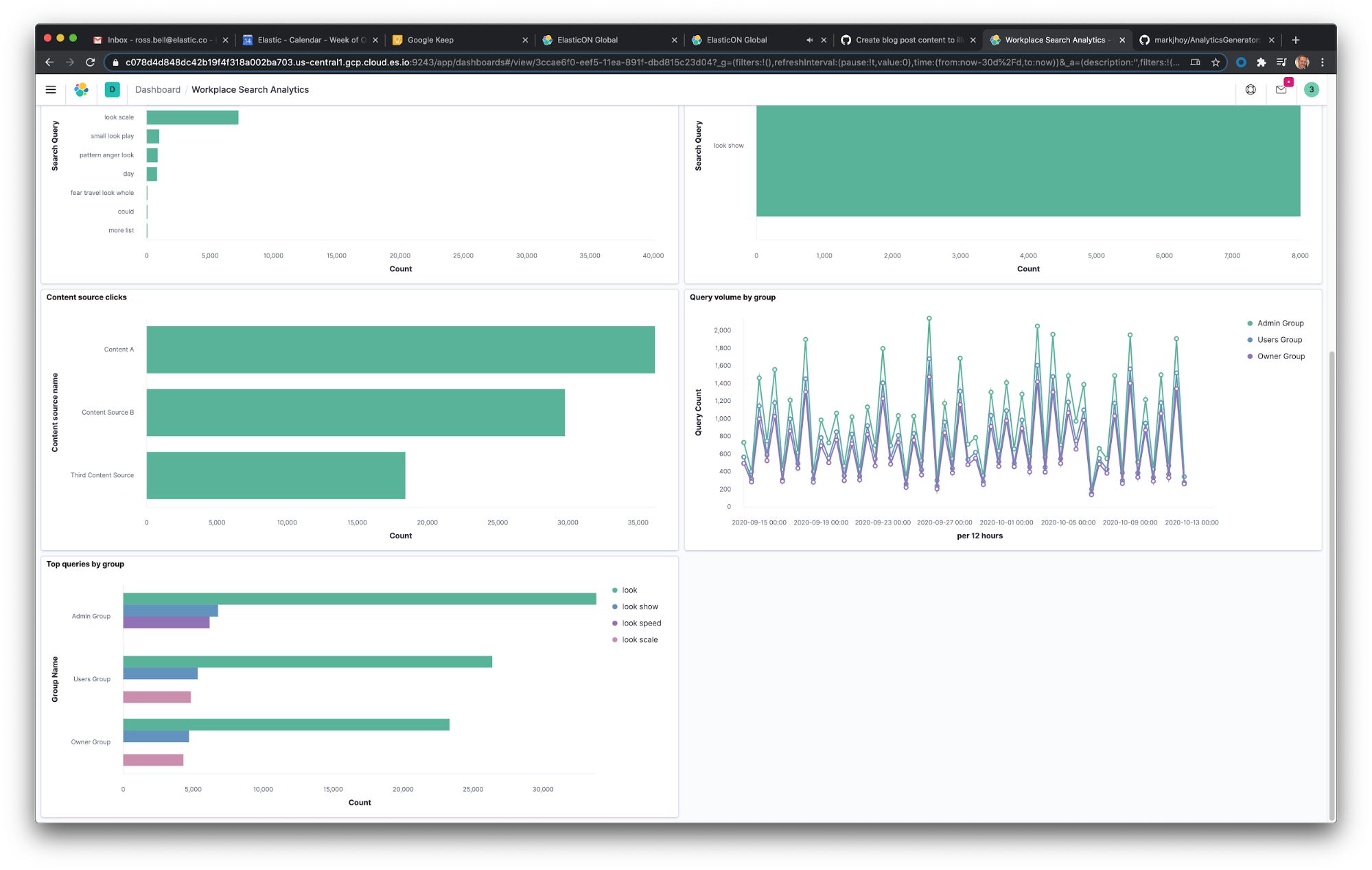
次のような項目を示すLensビジュアライゼーションが表示されるはずです。
- 検索ボリューム:呼び出された検索数。
- クリックボリューム:クリックされた結果数。
- 上位クエリ:チームが最も頻繁に使用したクエリ。
- コンテンツソースクリック:コンテンツソースごとのクリック数。
- グループ別クエリ:グループごとのクエリ数。
- 結果ゼロの上位クエリ:結果を1つも返すことがなかったクエリで、最も頻繁に呼び出されたもの。組織のコンテンツにあるギャップを見つける優れた方法です。
- …その他いろいろ
既存のビジュアライゼーションを追加または修正して、さらにこのダッシュボードの構築を進めていくこともできます。ただし、ダッシュボードの元のndjsonファイルを再インポートした場合は、現在のダッシュボードの状態が上書きされますので注意してください。
今後の見通し
Elastic Workplace Searchでは今後も、これらの追跡された分析データの強化が進められていきます。使用状況に関する質問の中で、依然としてKibanaでの可視化が多少難しいのは、ゼロクリックとなった上位検索です。可能なアプローチは、変換を使用してサマリーイベントを生成することです。このようなトピックについてさらに読む場合は、以前のブログ投稿に優れた記事があります(Elastic Stackでのオンライン検索関連性メトリックの分析)。このような機能やその他の機能については、Workplace Searchの将来のバージョンで対応する予定です。
Workplace Searchは、Slack、GitHub、Google Drive、Salesforceなど、組織のすべてのワークプレイスツールの統合検索を実現します。Elastic CloudでのElastic Workplace Searchの無料トライアルにぜひご登録ください。高速で機能的な全社規模の検索エクスペリエンスがチームにもたらされます。Elastic Basicライセンスで、多数の主要機能を無料で使用できます。